Někdy je nutné spustit aplikace jakobackend služby pro provádění důležitých úkolů. Vynucení spouštění aplikací jako služeb může zajistit, že vybraná aplikace bude fungovat v backendu jako služba, i když je přihlášen jiný uživatel. Použití aplikací může být na sdílených počítačích omezeno, protože program spuštěný z jednoho uživatelského účtu nemusí být nakonfigurován nebo nainstalován na jiném. Toto omezení lze obejít spuštěním aplikací jako služeb. Například může být užitečné spustit přenosnou aplikaci jako službu, aby bylo zajištěno, že běží pro každého uživatele. ServiceRunner je open source aplikace, která ji dělámožné spustit aplikace jako službu Windows. Spouštění aplikací jako služeb vám může pomoci automaticky spouštět aplikace, které se nenainstalují jako služby nebo vyžadují manuální spuštění kvůli jejich přenosné formě. Pomocí tohoto mechanismu můžete také zajistit, že aplikace bude spuštěna jako služba ještě před přihlášením systému.
Chcete-li spustit aplikaci jako službu, budetemusí upravit soubor Config zadáním názvu služby, cesty a argumentu spustitelného souboru. Po úpravě souboru Config spusťte ServiceRunner.exe a spusťte určený program jako službu. Je třeba poznamenat, že aplikace spuštěné pomocí ServiceRunner nebudou viditelné s rozhraním GUI, pokud nebudou spuštěny ručně. Podrobné pokyny k používání služby ServiceRunner jsou uvedeny níže.
Krok 1: Do pole zadejte název a cestu k aplikacikonfigurační soubor. Zkontrolujte, zda je konfigurační soubor umístěn ve stejném adresáři jako spustitelné soubory, tj. „ServiceInstaller.exe“ a „ServiceRunner.exe“.
Krok 2: Zadejte argument, který má být předán spustitelnému souboru uvedenému ve 2. řádku (volitelné). Pokud si nepřejete předat argument, odstraňte tento řádek v souboru Config. Například;
Vzdálená služba Windows
C: Program Fileswrswrs.exe
-s
Krok 3: Spusťte „ServiceInstaller.exe“ s oprávněními správce a klikněte na Nainstalujte.

Tím nainstalujete specifikovanou aplikaci jako službu Windows. Nově vytvořenou službu spustíte kliknutím na Start. Podobně můžete spustit ServiceInstaller.exe a vybrat možnosti z hlavního rozhraní pro zastavení nebo odinstalaci služby.
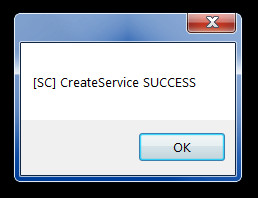
Celkově vzato je služba ServiceRunner vynikajícíaplikace, aby bylo zajištěno, že budete snadno provádět různé úkoly a udržet požadovanou aplikaci, aby nebyla závažným rušením. Funguje na Windows XP, Windows Vista a Windows 7.
Stáhněte si ServiceRunner













Komentáře